Obsidian erbjuder en plattform för länkskapande och hantering mellan resurser, anteckningar och idéer. Att skapa länkar i Obsidian hjälper dig att låsa upp nya nivåer av insikt, kreativitet och produktivitet. För att få det rätt måste användarna utforska grunderna för att skapa länkar, vilka typer av länkar som kan skapas och lära sig det bästa sättet att förbättra arbetsflödet.
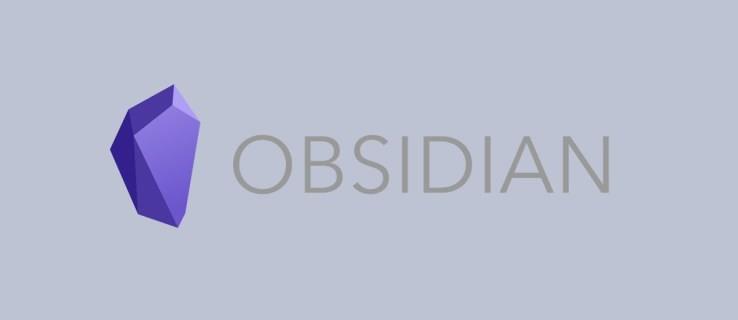
Läs vidare för en gedigen förståelse för hur länkar kan skapas och utnyttjas effektivt i Obsidian.
Skapa länkar
Olika typer av länkar kan skapas inom Obsidian. Normalt är detta en relativt enkel process som hjälper till att koppla ihop idéer och anteckningar sömlöst.
Interna länkar
Interna länkar kan skapas med dubbla hakparenteser eller WikiLink: [[]]. Så här går du tillväga:
- I Obsidian, navigera till anteckningen där du behöver skapa din länk.
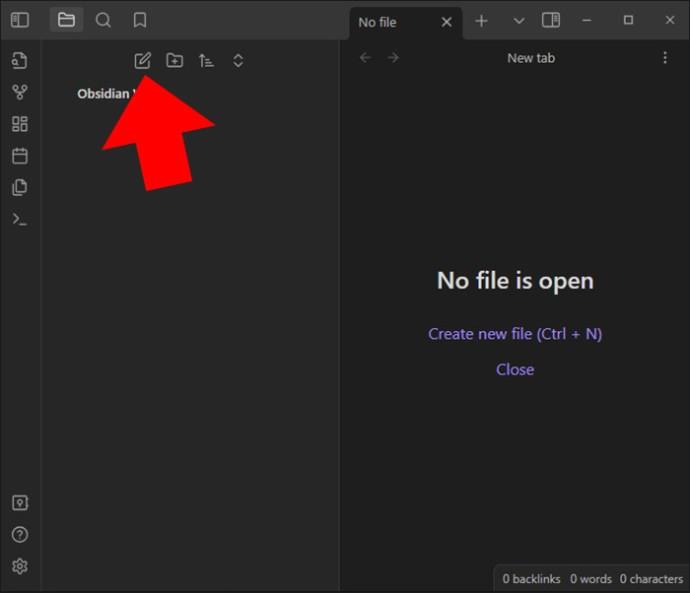
- Identifiera frasen eller texten som du vill konvertera till en länk.
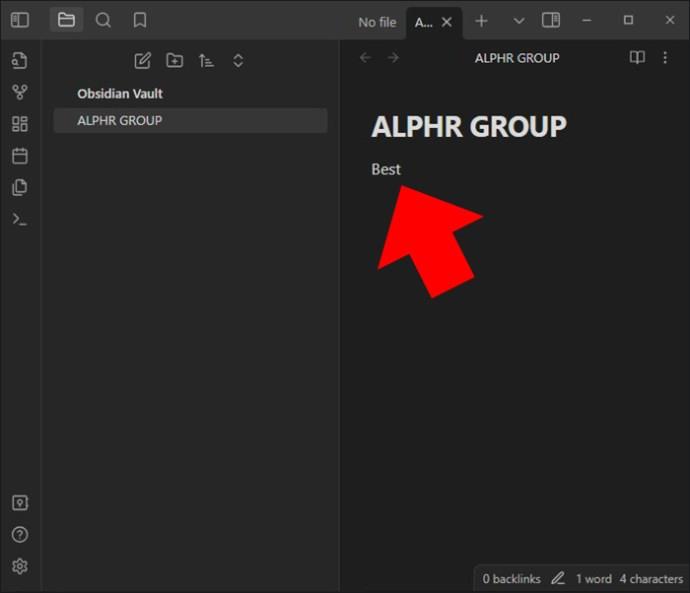
- Använd de dubbla hakparenteserna för att omge frasen eller texten: [[länktext]].
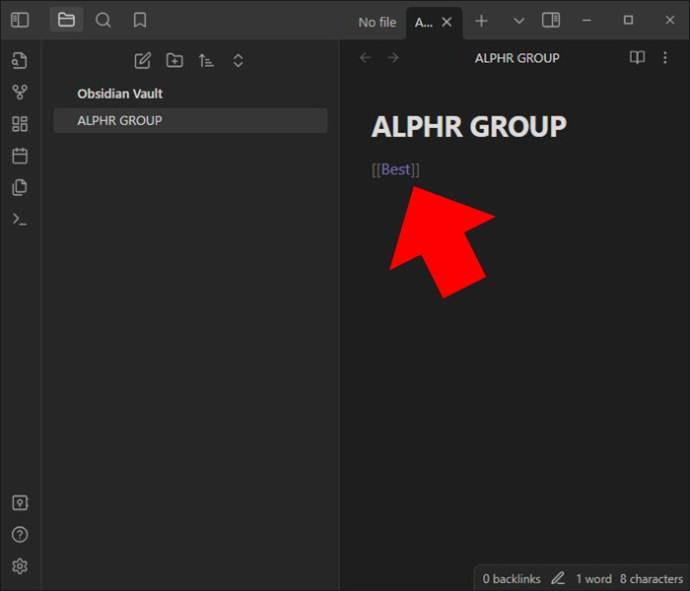
- När du skriver hakparenteserna erbjuder Obsidian autokompletteringsförslag, som är baserade på den redan befintliga anteckningstiteln. Välj nu den anteckning du vill ha från de givna förslagen. Öppna "Kommandopaletten" och välj "Lägg till intern länk."
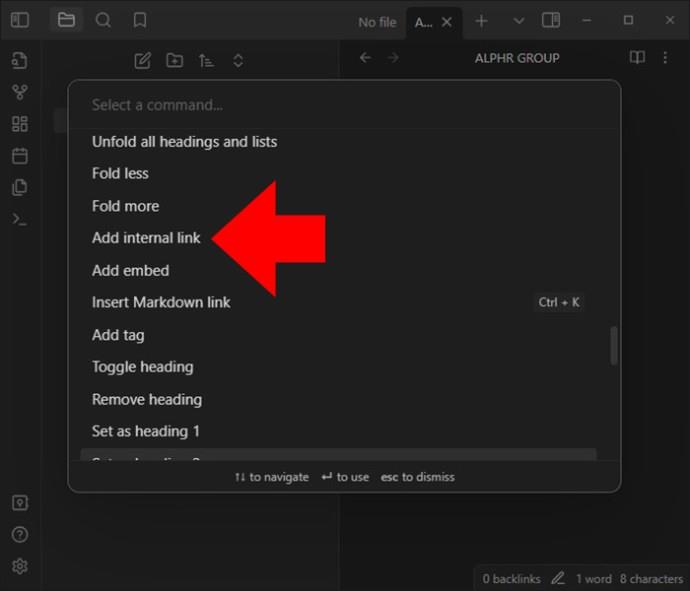
- Alternativt kan du fortsätta att skriva den titel du valde.
- Tryck på "Enter" för att skapa din länk. Detta konverterar den markerade texten till en klickbar länk. Om du väljer länken skickas du direkt till den länkade anteckningen.
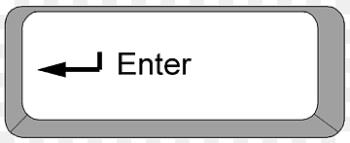
Förutom länkformatet med hakparenteser (Wikilink) finns alternativet Markdown. I Markdown använder du rutan parentes och normal parentes: []().
De två visas på samma sätt i länkarna och editorn. När Markdown-formatet används måste länkdestinationen vara URL-kodad. De tomma utrymmena lämnas inte tomma, utan de skrivs in i form av %20. Normalt genererar Obsidian sina länkar inom WikiLink-formatet. Du kan dock välja att inaktivera Wikilink-formatet om du vill och välja Markdown istället.
Så här använder du det andra formatet:
- Starta inställningsmenyn.

- Hitta "Filer och länkar".

- Inaktivera alternativet "Använd [[Wikilink]]".
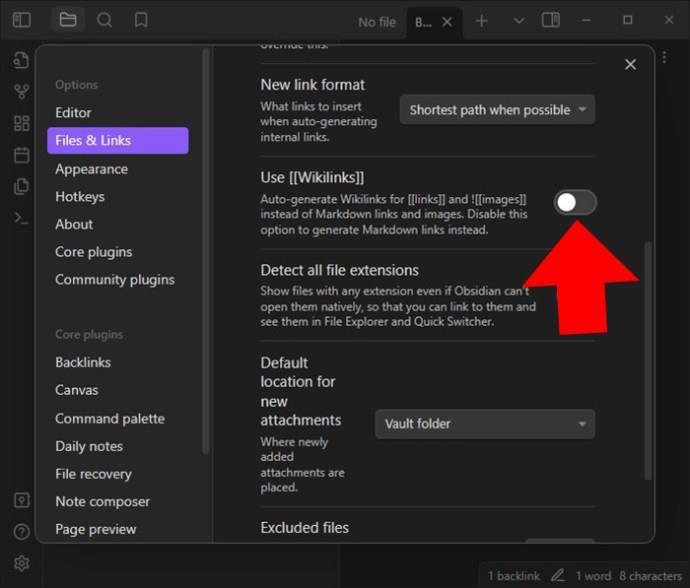
Även med formatet inaktiverat kan länkarna fortfarande autokompletteras genom att lägga till två hakparenteser. Men när du väljer från de föreslagna filerna genereras en markdown-länk istället.
Interna länkar uppdateras automatiskt i Obsidian-valvet när en fil har bytt namn. Om du istället vill fråga kan den här inställningen inaktiveras.
- Navigera i menyn "Inställningar".

- Välj "Filer och länkar".

- Välj "Uppdatera interna länkar automatiskt."
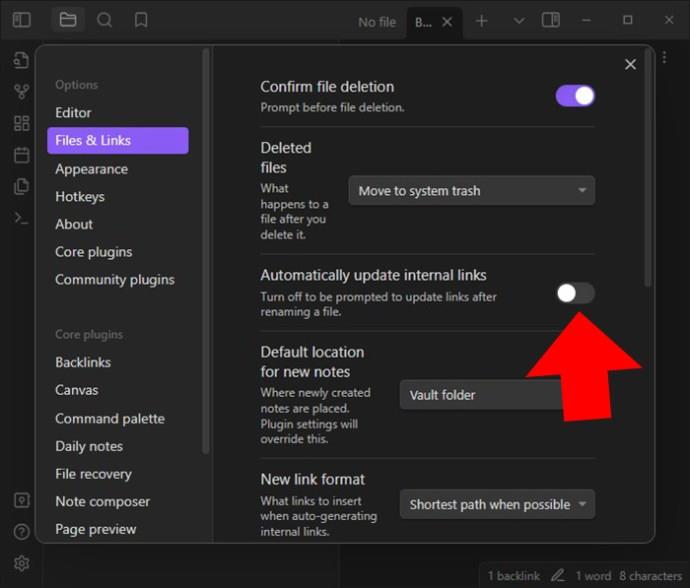
Bakåtlänkar
Den dubbelriktade länkningen i Obsidian gör back-linking möjlig. Om du länkar sida A till sida B, vet Obsidian automatiskt att sida B länkar tillbaka till A. När du skriver in nya anteckningar länkas idéer. Du skapar en länkad kunskapsgraf för anteckningar på detta sätt.
Med bakåtlänksfunktionen kan användare se anteckningarna som länkar till andra anteckningar. Detta gör det lättare att upptäcka alla sammankopplade idéer. Du kan spåra kopplingar och etablera relationer mellan idéerna på plattformen.
Den här funktionen är beroende av interna länkar som skapats i anteckningar. Därför är det viktigt att skapa de interna länkarna på rätt sätt för att anteckningar ska visas korrekt i bakåtlänkspanelen. Bakåtlänkar skapas automatiskt och visas i appen efter att flera interna länkar har lagts till.
För att komma åt bakåtlänkspanelen, välj alternativet "Bakåtlänkar" som visas av två pilar som pekar mot varandra. I panelen kan du se alla anteckningar som refererar till anteckningen som du har öppnat. För att navigera till en specifik anteckning, klicka på den.
Så här använder du bakåtlänksfunktionen:
- För att leta efter en bakåtlänk eller bakåtlänkar, välj målanteckningen först.

- I redigeringsfönstret väljer du "I"-ikonen som finns i den högra sidofältet. Alternativt, tryck på "Ctrl/Cmd +P" för att komma till kommandopaletten.
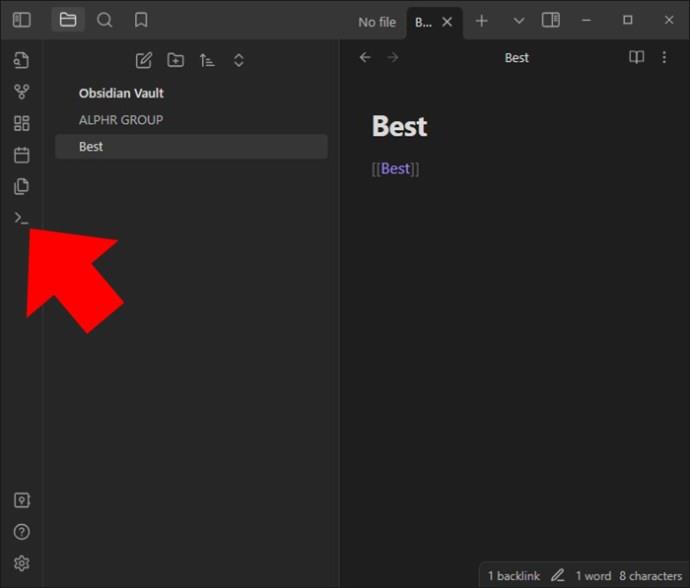
- I kommandofältet skriver du in ordet "
Backlink" och väljer alternativet "Backlinks: Open". Du omdirigeras till en ny ruta där alla anteckningar som är länkade till din nuvarande anteckning visas.
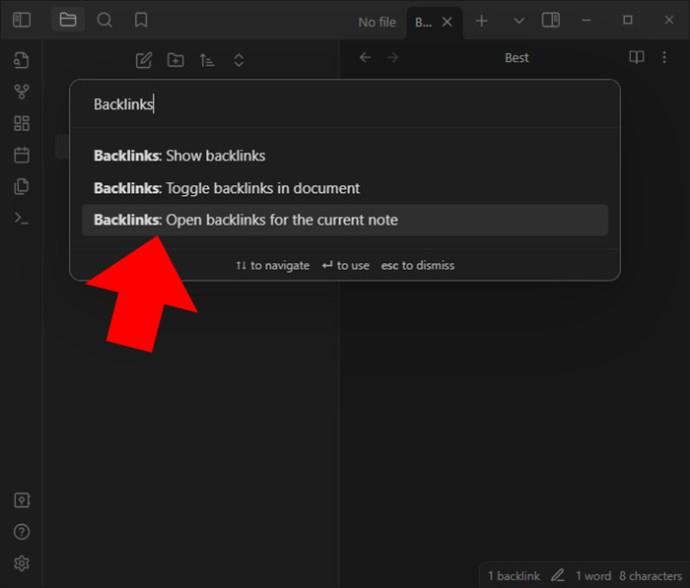
- Klicka på de listade anteckningarna för direkt tillgång till anteckningen som har bakåtlänken.
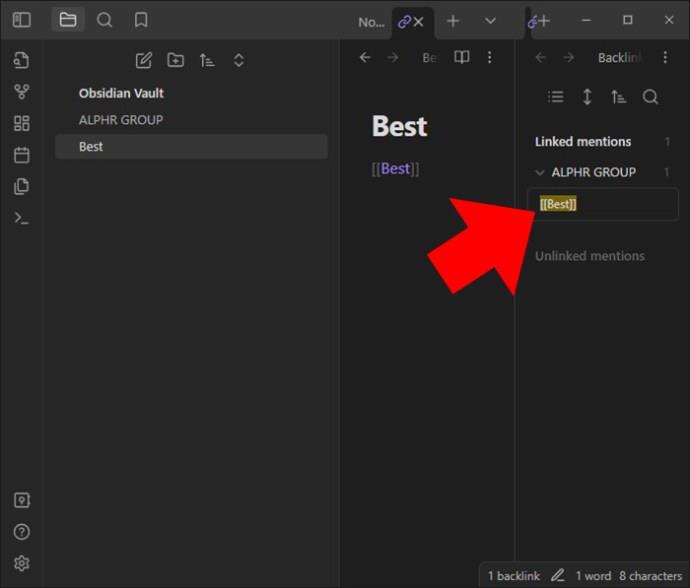
Dessa tekniker måste behärskas för att komma på sammanlänkade idéer och utforska anteckningsrelationerna i appen. Ta dig tid att experimentera med länkarna och använd bakåtlänkar. Du kan hitta andra dolda kopplingar på detta sätt.
Externa länkar
Förutom att länka till interna anteckningar i Obsidian, är det möjligt att skapa länkar som leder till externa källor som specifika filsökvägsdokument och webbplatser. För att skapa de externa länkarna måste du också använda den dubbla fyrkantiga länken. Du måste dock inkludera hela sökvägen eller URL:en inom parentes. Genom att göra det känner Obsidian igen länken och gör den till ett klickbart alternativ automatiskt.
När den externa länken har skapats öppnas den associerade resursen i filvisaren eller standardwebbläsaren genom att klicka på den.
Länk till anteckningsrubriker
I anteckningar kan du länka till specifika anteckningar. Detta är också känt som ankarlänkar. För att göra detta måste du lägga till en hashtag för att länka destinationsänden och sedan rubriktexten: [[link destination#heading text]]. Varje rubrik kan också få flera hashtags: [[link destination# heading 1#heading 2]].
Länk till block i en anteckning
I det här fallet hänvisar ett block till en textenhet i en anteckning. Detta kan vara ett listobjekt, ett blockcitat eller ett stycke. Blocket kan länkas genom att helt enkelt lägga till #^ i slutet av länkdestinationen. Detta kan sedan följas upp av en unik blockidentifierare. Ett exempel: [[2022-02-01#^37067d]].
Det bästa här är att du inte behöver känna till identifieraren. När du väl anger ^ eller caret får du välja blocket från den högra identifieraren där en lista med förslag finns. Mänskliga läsbara blockidentifierare kan också läggas till. Detta kan göras genom att lägga till tomma mellanslag och sedan en identifierare i slutet. Blockidentifierare består endast av bokstäver, siffror och bindestreck.
Blockreferenserna är inte en del av standardmarkeringsformatet utan är specifika för Obsidian. Dessa länkar, med blockreferenser, fungerar bara i Obsidian, inte utanför.
Ändra länkvisningstext
Text som används för att visa länkar kan också ändras. Detta hjälper när du behöver lägga till en länk i en mening minus filnamnet. I Wikilink-formatet kan den vertikala stapeln (|) användas för att ändra texten som används för att visa en länk. Till exempel, om du anger [[interna länkar anpassad visningstext, kommer den att länkas som anpassad visningstext.
I markdown-formatet ska displayen läggas till mellan dina hakparenteser. Ett exempel, [anpassad visningstext])(intern%20links.md) kommer att länkas som anpassad visningstext.
Förhandsgranska länkade filer
Du kan förhandsgranska alla länkade filer genom förhandsgranskningen av sidan. Observera att detta måste vara aktiverat. I Windows, förhandsgranska genom att trycka på Ctrl (eller Cmd på macOS). Gör det samtidigt som du håller muspekaren över länken. Förhandsgranskningen av filinnehållet visas precis bredvid markören.
Bygg ditt kunskapsnätverk med Obsidian-länkar
Obsidian-länkar ger dig kontroll över dina anteckningar vilket gör det enkelt att navigera igenom. Den etablerade kopplingen gör det enkelt att utforska kunskapsbasen samtidigt som kopplingen förbättras. Genom att göra det uppnås en mer omfattande förståelse inom plattformen. Eftersom bakåtlänkar och interna länkar är integrerade avslöjas andra dolda anslutningar vilket ökar produktiviteten.
Har du någonsin testat att lägga till länkar i Obsidian? Hur var din upplevelse? Låt oss veta i kommentarsfältet nedan.

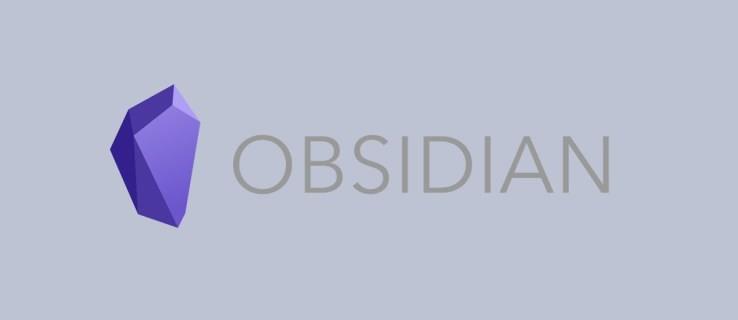
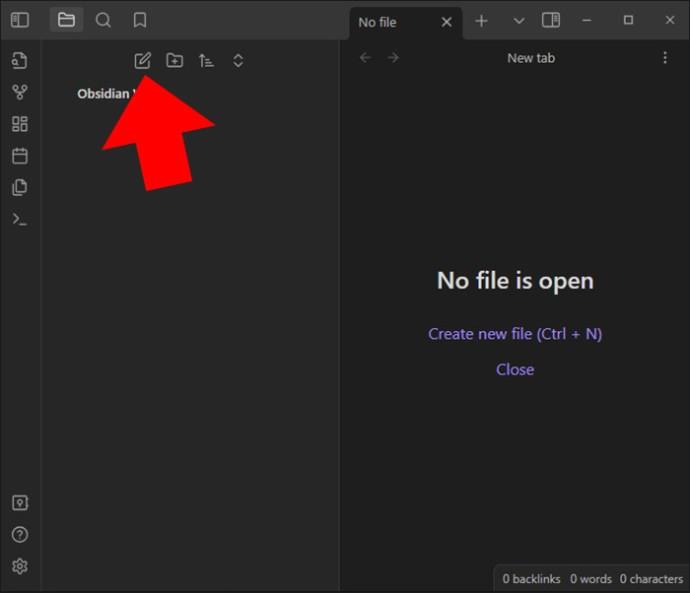
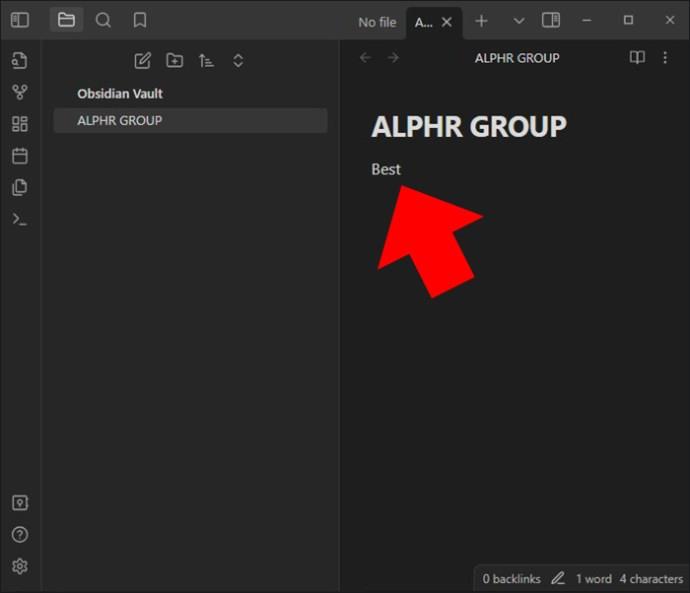
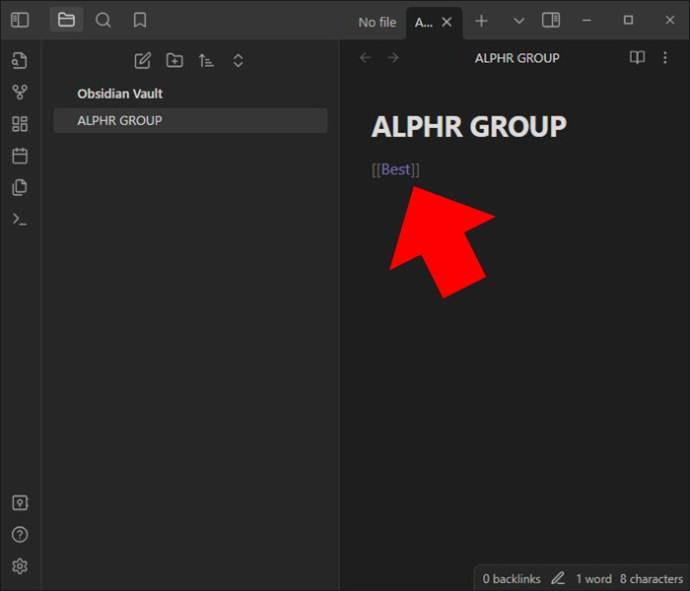
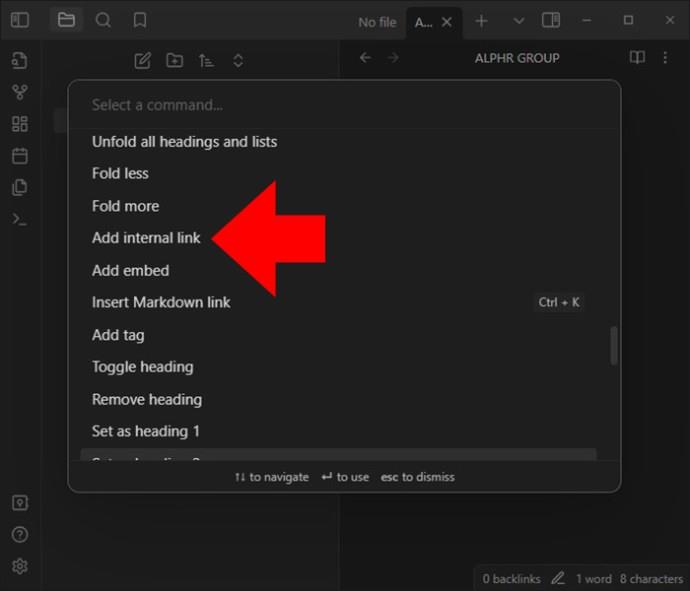
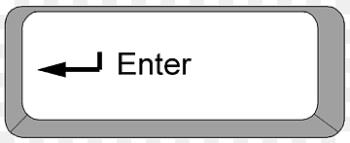


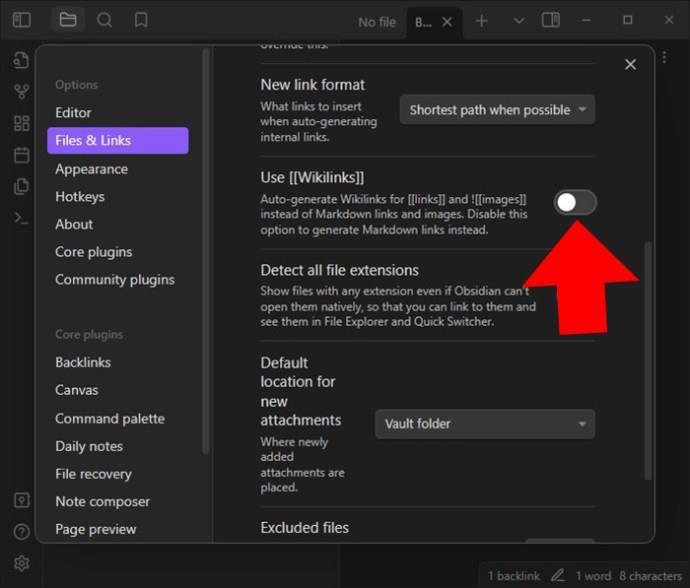
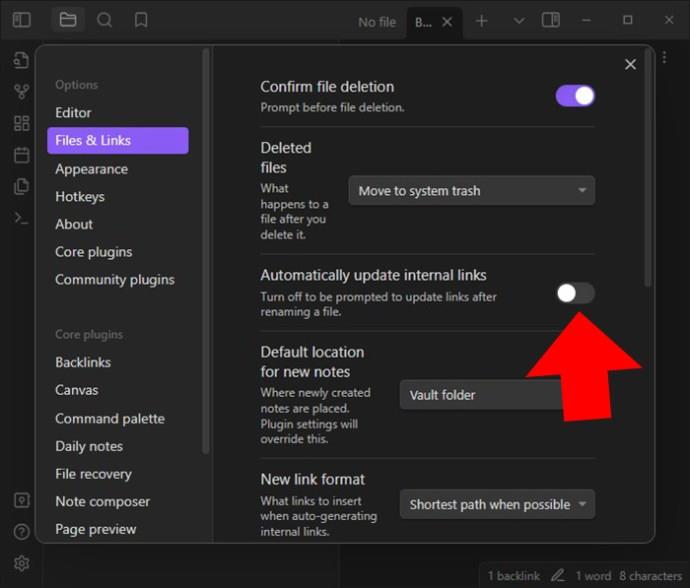

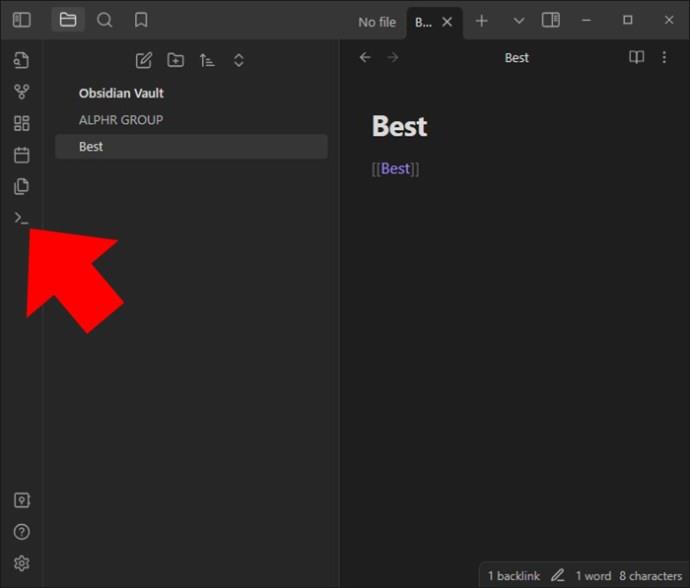
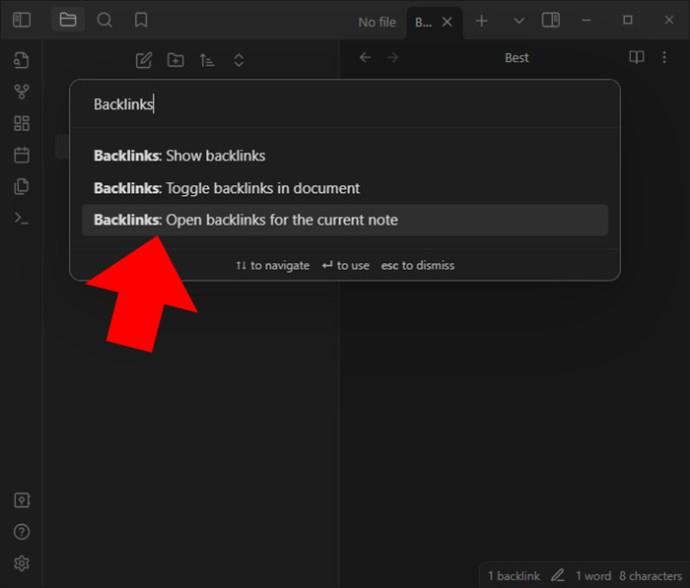
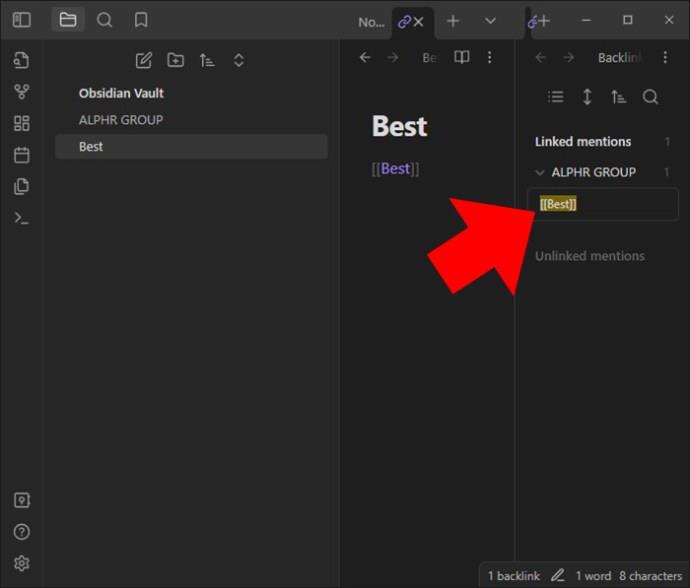






![Ta reda på hur du gör försättssidor i Google Dokument [Enkla steg] Ta reda på hur du gör försättssidor i Google Dokument [Enkla steg]](https://blog.webtech360.com/resources3/images10/image-336-1008140654862.jpg)

